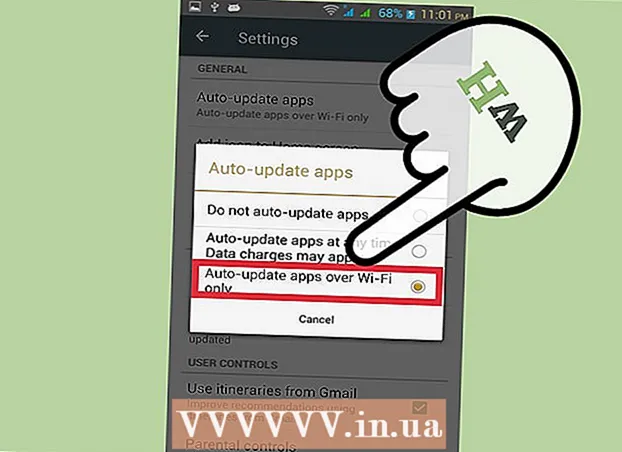Autor:
Louise Ward
Datum Stvaranja:
9 Veljača 2021
Datum Ažuriranja:
28 Lipanj 2024
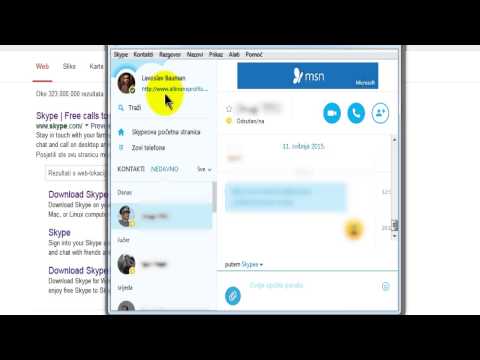
Sadržaj
Možete istovremeno razgovarati s 3 ili više osoba koristeći Skype konferencijske pozive. Ovo je korisno kada ljudi trebaju razgovarati jedni s drugima, ali se ne mogu sastati licem u lice i za čavrljanje s obitelji ili prijateljima na više mjesta. Skype konferencijski poziv dostupan je za stolna računala (PC), Mac, iPhone, iPad i Android platforme.
Koraci
Metoda 1 od 3: Na PC-u ili Macu
Provjerite je li Internet povezan. Za posebne grupne pozive potrebna je velika brzina Interneta, pa je stabilna veza nužna.
- Ako pristupate usmjerivaču (usmjerivaču), a veza je spora, upotrijebite ethernet kabel da biste računalo priključili izravno u ethernet priključak usmjerivača radi stabilnije veze.

Otvorite Skype.
Prijavite se na Skype svojim korisničkim imenom i lozinkom.

Kliknite nedavne razgovore ili određena imena kontakata. Otvara se odgovarajući razgovor, tako da možete dodati ljude ako želite.- Također možete kliknuti znak "plus" na alatnoj traci iznad odjeljaka "Kontakti" i "Nedavno" da biste stvorili novu grupu.

Kliknite lik osobe sa znakom plus u gornjem desnom kutu aktivnog razgovora. Otvorit će se izbornik koji omogućuje dodavanje članova u grupu.
Odaberite osobu s popisa kontakata koju želite dodati u grupu. Također možete tražiti određenu publiku unosom imena.
- Ako razgovarate s nekim, dodavanjem tog člana u veću skupinu ostatak kontakata na popisu dovest će do trenutnog razgovora.
Dodajte onoliko kontakata koliko želite. Skype može podržati do 25 osoba (uključujući vas) u glasovnim pozivima.
- Tijekom video poziva može se pojaviti samo 10 osoba.
Kliknite gumb "poziv" ili "video poziv" da biste započeli konferencijski poziv. Skype će započeti biranje svih članova tima.
Kad završite s razgovorom, kliknite crveni gumb telefona da prekinete vezu. Dakle, uspješno ste uputili Skype konferencijski poziv! oglas
Metoda 2 od 3: Na iPhoneu ili iPadu
Otvorite Skype.
- Ako nemate instaliran Skype, morate nastaviti sada (dostupan je i besplatan u Apple trgovini).
Prijavite se svojim Skype korisničkim imenom i lozinkom. Ovo je Skype račun koji koristite na računalu.
Kliknite znak "+" u gornjem desnom kutu zaslona da biste grupirali svoje pozive.
Odaberite ime za dodavanje kontakta u grupu. Te se osobe automatski dodaju na popis.
- U grupne pozive možete dodati do 25 osoba (uključujući vas), ali samo 6 osoba može prikazivati video.
- Također možete dodati ljude u aktivni poziv tako da dodirnete naziv grupe na vrhu zaslona, dodirnete "Dodaj sudionike" na sljedećem izborniku i dodate ljude s popisa kontakata.
Kliknite gumb "nazovi" u gornjem desnom kutu zaslona grupe. Skype će početi pozivati grupu.
- Također možete dodirnuti ikonu video kamere za upućivanje video poziva.
Kad je razgovor završen, pritisnite crveni gumb telefona da prekinete vezu. Dakle, uspješno ste uputili Skype konferencijski poziv! oglas
Metoda 3 od 3: Na Androidu
Otvorite Skype.
- Ako nemate instaliran Skype, morate odmah nastaviti (dostupan je i besplatan u trgovini Google Play).
Prijavite se svojim Skype korisničkim imenom i lozinkom. Ovo je Skype račun koji koristite na računalu.
Kliknite znak "+" u donjem desnom kutu zaslona. Otvorit će se izbornik poziva.
Odaberite "glasovni poziv". Pojavit će se kontakti za pronalaženje svakog određenog kontakta.
Unesite ime kontakta. Kad pronađete pravi kontakt, nazovite ih da započnu postupak grupnog pozivanja.
Kliknite gumb "nazovi" u gornjem desnom kutu zaslona. Također možete dodirnuti ikonu video kamere za upućivanje video poziva.
Nakon što je poziv povezan, dodirnite gumb "Dodaj". Ovu značajku možete koristiti za dodavanje drugog kontakta pozivu unosom i odabirom prezimena kada se pojavi.
- Skype na Androidu podržava do 25 osoba (uključujući vas) u glasovnim pozivima.
Kad je razgovor završen, pritisnite crveni gumb telefona da prekinete vezu. Dakle, uspješno ste uputili Skype konferencijski poziv! oglas
Savjet
- Isti Skype račun možete koristiti na računalu i telefonu bez dodatne naplate.
- Skype omogućuje pozive s više platformi, što znači da korisnici Skypea na Androidu mogu pozivati Skype korisnike na iPhoneu i obrnuto.
Upozorenje
- Doživjet ćete tehničke probleme (poput neuspjelog poziva) ako netko iz grupe mobitela nije ažurirao Skypeovu verziju.